现代科技的飞速发展使得手机和电脑成为人们生活中必不可少的工具,而在这个信息时代,腾讯会议作为一种方便高效的在线沟通方式,被越来越多的人所接受和使用。有时候我们可能会面临一个问题,即如何在电脑和手机上同时使用腾讯会议。幸运的是腾讯会议提供了多平台支持,使得我们可以轻松地在不同设备上参与会议,并实现高效的沟通与协作。接下来我们将探讨一下在电脑和手机上同时使用腾讯会议的方法。
怎样在电脑和手机上同时使用腾讯会议
操作方法:
1.第一:电脑使用账号登录【腾讯会议】客户端。

2.第二:手机使用和电脑同一账号登录【手机版腾讯会议】。

3.第三:电脑端点击【快速会议】按钮进入会议。
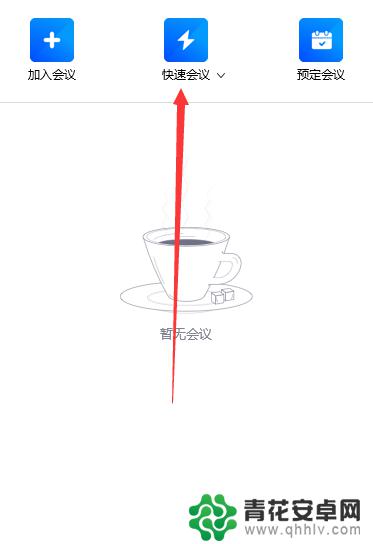
4.第四:电脑进入【视频会议】邀请成员进行视频会议。
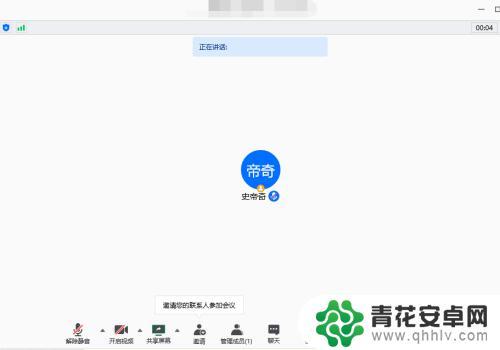
5.第五:手机版腾讯会议点击【快速会议】按钮弹出对话框点击【确定】按钮。
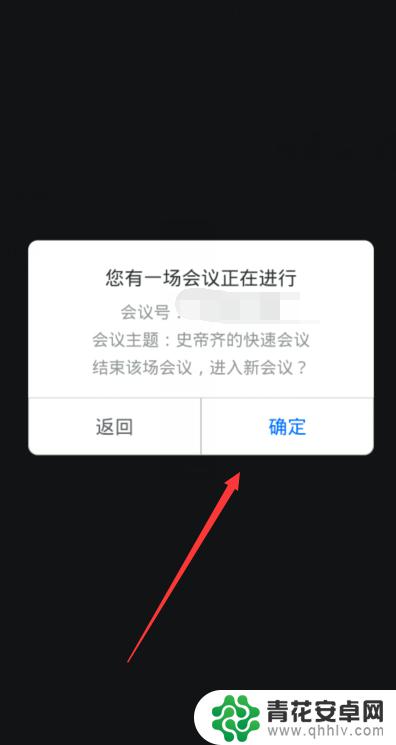
6.第六;手机开始视频会议电脑端【自动关闭】验证完成。
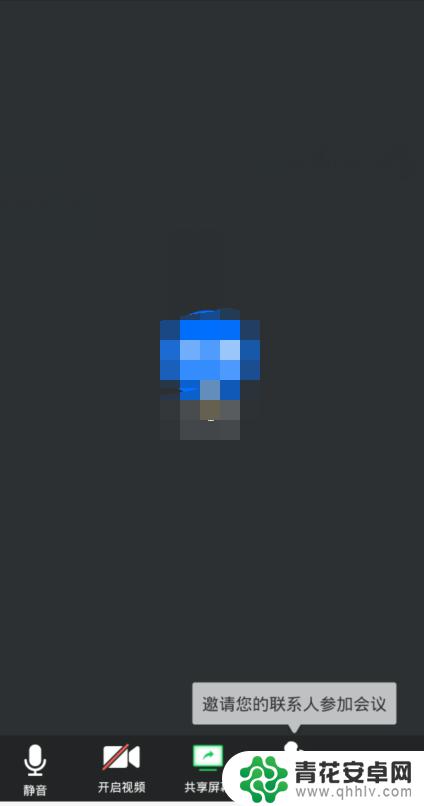
以上就是关于手机和电脑参加同一个腾讯会议的全部内容,如果您遇到相同情况,可以按照小编提供的方法来解决。










